Installation
Dieser Teil der Dokumentation führt den Benutzer durch den Installationsvorgang des TwinCAT XML Data Server CE Supplements für Windows-basierte Betriebssysteme. Es wird hierbei auf die folgenden Themen eingegangen:
- Herunterladen der Setup-Datei
- Installation auf einem Host-PC
- Übertragen der Setup-Datei auf das Windows CE Gerät
- Installation auf dem Windows CE Gerät
Herunterladen der Setup-Datei
Wie viele andere TwinCAT Supplement-Produkte auch, steht der TwinCAT XML Data Server CE als Download auf dem Beckhoff FTP-Server zur Verfügung. Es handelt sich hierbei um die jeweils aktuelle Version des Produkts. Bitte führen Sie die folgenden Schritte durch, um die Setup-Datei zu downloaden:
- Öffnen Sie eine FTP-Client Software Ihrer Wahl, z.B. FileZilla oder den Total Commander
- Öffnen Sie eine Verbindung zu TwinCAT Supplement System.
- Wählen Sie TS6421-0030 TwinCAT XML Data Server CE und starten Sie den Download über den Warenkorb.
Installation auf einem Host-PC
Um das Supplement zu installieren, führen Sie bitte die folgenden Schritte durch:
- Führen Sie einen Doppelklick auf die heruntergeladene Datei aus.
Starten Sie die Installation unter Windows mit der Option "Als Administrator ausführen", indem Sie die Setup-Datei mit der rechten Maustaste anklicken und die entsprechende Option im Kontextmenü auswählen. - Wählen Sie eine Sprache aus, in der Sie die Software installieren möchten.
- Klicken Sie auf "Next" und akzeptieren Sie dann die Endbenutzervereinbarung.
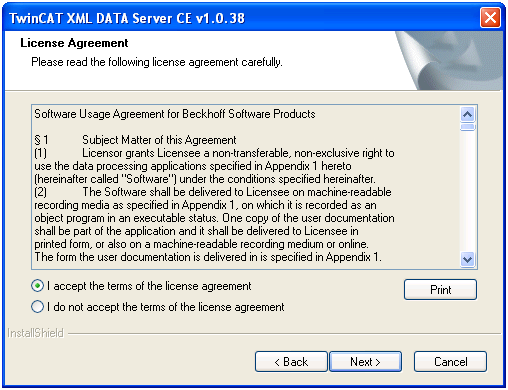
- Geben Sie Ihre Benutzerdaten ein:
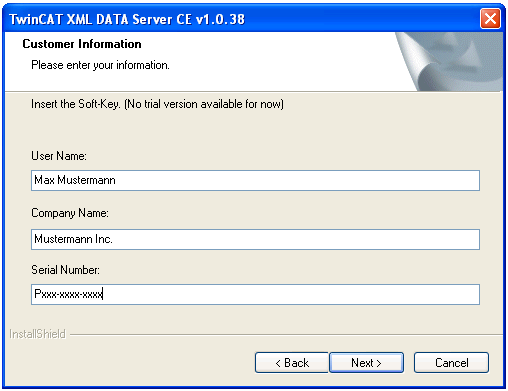
- Klicken Sie auf "Next" und anschließend auf "Install" um die Installation zu starten.

- Wählen Sie "Finish" um das Setup zu beenden.
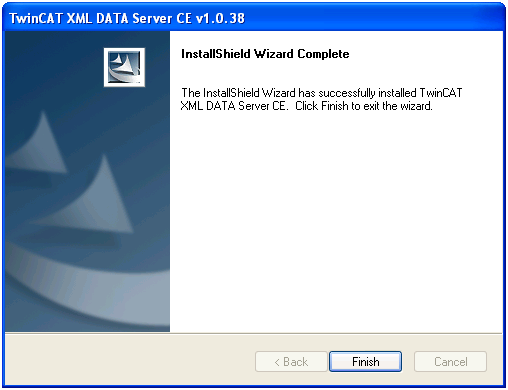
Nach der Installation liegen die Windows CE Installationsdateien für den XML Data Server nun im Ordner ".\TwinCAT\CE\TCXmlData\Install". Dieser Ordner enthält zwei verschiedene CE-Installationsdateien in Form von CAB-Dateien:
- TcXmlDataSvrCe.I586: XML Data Server für x86 basierte CPUs (wie z.B. CX10xx, CP62xx, C69xx, ...)
- TcXmlDataSvrCe.ARM: XML Data Server für ARM basierte CPUs (wie z.B. CX9001, CX9010, CP6608, ...)
Übertragen der Setup-Datei auf das Windows CE Gerät
Übertragen Sie nun die entsprechende Installationsdatei auf Ihr Windows CE Gerät. Dazu gibt es verschiedene Möglichkeiten:
- Über Netzwerkfreigaben
- Über den in Windows CE integrierten FTP-Server
- Über ActiveSync
- Über CF/SD-Karte oder USB-Stick
Sie finden entsprechende Anleitungen in der "Windows CE" Rubrik hier im Infosys.
Ausführen der Installation auf dem Windows CE Gerät
Die auf den Controller übertragene Installationsdatei "TcXmlDataSvrCe.xxxx.CAB" muss nun installiert werden. Hierzu führen Sie bitte die folgenden Schritte auf dem CE-Gerät durch:
- Navigieren Sie zu dem Ordner, in den Sie die Installationsdatei übertragen haben.
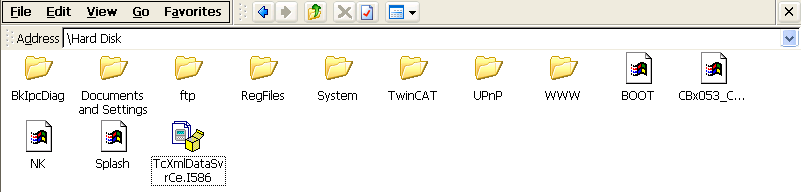
- Führen Sie einen Doppelklick auf die CAB-Datei aus. Sollten Sie eine MessageBox mit dem Hinweis "Program is not compatible with current operating system" erhalten, so überprüfen Sie, ob Sie die korrekte CAB-Datei (ARM, I586) für Ihre Plattform verwendet haben.
- Sind Sie sich sicher, dass die CAB-Datei korrekt ist, bestätigen Sie die Meldung mit "Yes".
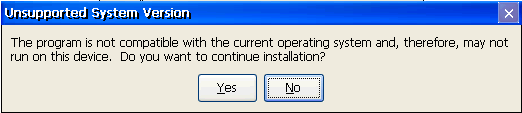
- Als Zielverzeichnis wählen Sie anschliessend "\Hard Disk\System".
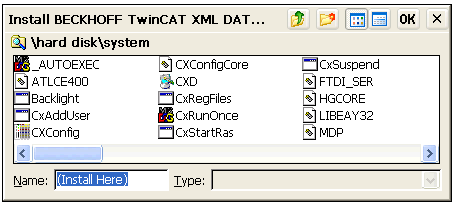
- Zum Starten der Installation klicken Sie in der rechten oberen Ecke auf "Ok".
Das Supplement-Produkt "TwinCAT XML Data Server CE" wird automatisch durch das Setup konfiguriert.
Nach der Installation löscht sich die Installationsdatei. Bitte starten Sie das CX-Gerät neu. Der XML Data Server ist anschließend einsatzbereit.